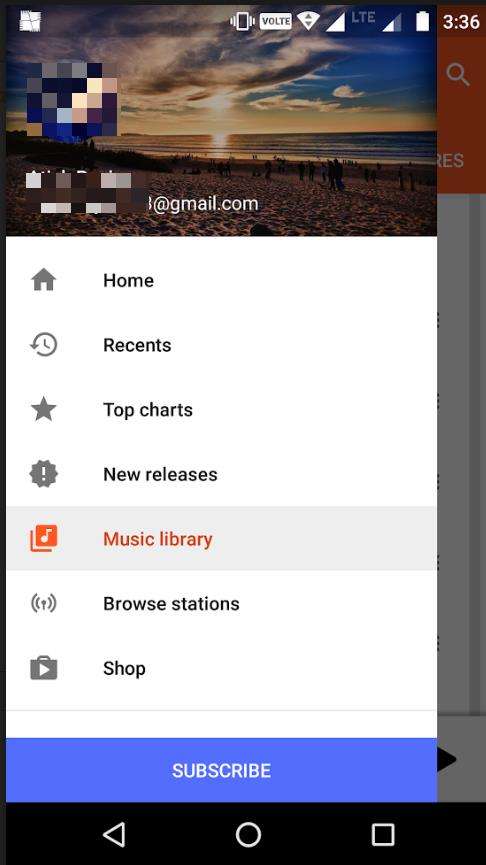FLV Player: วิธีเล่นไฟล์ FLV บน Mac และ Windows
"ฉันดาวน์โหลดวิดีโอ FLV จาก YouTube อย่างไรก็ตามแม้แต่ Windows Media Player ของฉันก็ยังไม่สามารถจัดการได้ วิธีเล่นไฟล์ FLV บน Windows 7? "
FLV เป็นรูปแบบวิดีโอยอดนิยมที่สามารถทำได้อย่างง่ายดายเรียกว่ารูปแบบมาตรฐานสำหรับการสตรีมวิดีโอออนไลน์และพบได้ในเว็บไซต์แบ่งปันวิดีโอที่รู้จักกันดีเช่น YouTube, Vevo, Metacafe และอีกมากมาย วิดีโอ Flash สามารถดูได้ในเว็บเบราว์เซอร์ส่วนใหญ่ อย่างไรก็ตามหากคุณดาวน์โหลดวิดีโอ FLV จากเว็บไซต์เช่น YouTube คุณจะรู้สึกหงุดหงิดเนื่องจากผู้เล่นสื่อจำนวนมากไม่สามารถจัดการได้ดังนั้นคุณต้องแก้ไขปัญหาการเล่น FLV
โชคดีที่บทความนี้มี 2 วิธีในการเล่นไฟล์ FLV: เล่น FLV ที่ด้านบน เครื่องเล่น FLV สำหรับ Mac/ Windows หรือแปลง FLV เพื่อการเล่นที่ราบรื่นด้วย Video Converter สำหรับ Mac / Windows
วิธีที่ 1: เล่นไฟล์ FLV ด้วย FLV Players บน Mac / Windows
ดาวน์โหลด VLC Media Player สำหรับ Mac และ Windows
สำหรับผู้ใช้ Windows นั้น Windows Media Play ของคุณอาจไม่สามารถเล่นไฟล์ FLV ได้ดังนั้นคุณต้องดาวน์โหลดและติดตั้งไฟล์ใหม่ FLV Player สำหรับ Windows - VLC Media Player รองรับรูปแบบวิดีโอหลากหลายเช่น FLV, WMV, MOV, M4K, MKV, AVI, MTS, M2TS, VOB และอื่น ๆ ดังนั้นคุณสามารถเล่นไฟล์ FLV บน Windows ได้อย่างอิสระ
VLC Media Player ยังมีเวอร์ชั่นสำหรับ Mac ผู้ใช้ Mac ยังสามารถพบปัญหาเดียวกันได้หากใช้ QuickTime FLV player Mac เนื่องจาก QuickTime ไม่รองรับรูปแบบ FLV หากคุณมีปัญหาในการเล่นไฟล์ FLV ของคุณบนคอมพิวเตอร์ Mac หรือ Windows ให้ไปที่ VLC เพื่อขอความช่วยเหลือหรือแปลง FLV เป็นรูปแบบที่เข้ากันได้กับ QuickTime หรือ Windows Media Player ในวิธีที่ 2
วิธีที่ 2: แปลงไฟล์ FLV สำหรับเล่นใน Mac / Windows
หากคุณไม่ต้องการเปลี่ยนเครื่องเล่นสื่อเป็นเล่นวิดีโอ FLV ใน Mac / Windows คุณสามารถใช้เครื่องเล่นของคุณเองเพื่อเล่นไฟล์ FLV หลังจากแปลงไฟล์ FLV เป็นรูปแบบที่ใช้งานร่วมกันได้สำหรับเครื่องเล่นของคุณ ดังนั้นคุณต้องมีโปรแกรมซอฟต์แวร์ตัวแปลง FLV เพื่อแก้ไขปัญหาความเข้ากันไม่ได้ของ FLV ทั้งหมด
แนะนำโปรแกรมแปลงไฟล์ FLV ชั้นนำเพื่อให้คุณสามารถแปลงไฟล์ FLV เป็นรูปแบบวิดีโอที่เล่นได้: Video Converter for Mac และ Video Converter สำหรับ Windows
ทำตามขั้นตอนในการแปลงวิดีโอ FLV บน Mac ด้วย Video Converter สำหรับ Mac สำหรับผู้ใช้ Windows คลิกที่นี่เพื่อเรียนรู้วิธีการแปลง FLV ใน Windows 8.1 / 8 / Vista / XP
- ขั้นตอนที่ 1 เพิ่มไฟล์ FLV ลงในแอปพลิเคชันโดยคลิก "เพิ่ม" หรือลากไฟล์ FLV ลงในอินเทอร์เฟซโดยตรง
ขั้นตอนที่ 2 เลือกรูปแบบวิดีโอที่เข้ากันได้กับเครื่องเล่นสื่อของคุณเช่น MP4, FLV, WMV, MOV, AVI, MP3, MPEG และอื่น ๆ ที่นี่คุณควรเลือก MOV
บันทึก: ที่นี่คุณสามารถดูตัวอย่างไฟล์ FLV ของคุณได้โดยคลิกที่ไอคอน "ตา"- ขั้นตอนที่ 3 ระบุโฟลเดอร์ผลลัพธ์และกด "แปลง" เพื่อเริ่มการแปลง

ถึงตอนนี้คุณสามารถเล่นไฟล์ FLV บน Mac และ Windows ได้อย่างอิสระ เพียงแค่เลือกวิธีที่น่าพอใจที่จะใช้